Disponible con una licencia de Spatial Analyst.
Resumen
Para cada celda en la salida, se registra la identidad de la región conectada a la que pertenece esa celda. Se asigna un número único a cada región.
Más información sobre cómo crear zonas individuales con Grupo de regiones
Ilustración

Uso
La primera región escaneada recibe el valor uno, la segunda dos, y así sucesivamente, hasta que se asigna un valor a todas las regiones. El escaneo se desplaza de izquierda a derecha, de arriba hacia abajo. Los valores que se asignen a las zonas de salida dependerán del momento en que se encuentran en el proceso de escaneo.
De manera predeterminada, la opción Agregar un campo de vínculo en la salida (ADD_LINK en Python) está habilitada. Esto creará un elemento denominado LINK en la tabla de atributos del ráster de salida, que conserva el valor original para cada celda desde el ráster de entrada.
El campo LINK permite trazar el origen de cada una de las regiones creadas recientemente para consultas o análisis.
Por ejemplo, la tabla de atributos para el ráster de salida que se muestra en la ilustración anterior es la siguiente:
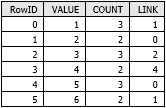
Se aumentará de manera significativa la velocidad del proceso si el campo LINK no se crea. Si el valor original de cada región ya no es necesario, desactive esta opción.
Con la máscara del entorno definida, la configuración espacial y el número de regiones se pueden modificar en el ráster de salida.
Grupo de regiones es especialmente útil cuando el análisis se realiza sobre regiones y no sobre zonas. Dado que el valor de la zona de entrada se mantiene, la clase zonal original también se puede utilizar en el análisis.
Las ubicaciones de celda que contienen el valor excluido reciben cero en la salida, de modo que estas zonas no se confunden con las ubicaciones de celda NoData actuales. Dado que Grupo de regiones comienza la numeración con el valor 1, las celdas que se excluyen de la reagrupación se consideran de fondo. Estas celdas de fondo se pueden reclasificar o manipular como cualquier otro valor. Las ubicaciones que contienen valores excluidos se pueden convertir fácilmente a NoData al utilizar la herramienta Evaluación condicional.
Consulte Entornos de análisis y Spatial Analyst para obtener detalles adicionales sobre los entornos de geoprocesamiento válidos para esta herramienta.
Sintaxis
RegionGroup (in_raster, {number_neighbors}, {zone_connectivity}, {add_link}, {excluded_value})| Parámetro | Explicación | Tipo de datos |
in_raster | El ráster de entrada cuyas regiones conectadas únicas se identificarán. Debe ser de tipo entero. | Raster Layer |
number_neighbors (Opcional) | La cantidad de celdas vecinas a utilizar en la evaluación de conectividad entre celdas.
| String |
zone_connectivity (Opcional) | Define cuáles de los valores de las celdas se deben considerar al probar la conectividad.
| String |
add_link (Opcional) | Especifica si se añade un campo de vínculo a la tabla de salida.
| Boolean |
excluded_value (Opcional) | Identifica un valor tal que si una ubicación de celda contiene el valor, no se evaluará ninguna conectividad espacial, independientemente de cómo esté especificado el número de vecinos (FOUR o EIGHT). Las celdas con el valor excluido se tratarán como NoData y se eliminarán de los cálculos. Las ubicaciones de celda que contienen el valor excluido recibirán 0 en el ráster de salida. El valor excluido es similar al concepto de valor de fondo o a configurar una máscara en el entorno para una sola ejecución de la herramienta. Debe especificarse un valor para este parámetro si se especifica la palabra clave CROSS. | Long |
Valor de retorno
| Nombre | Explicación | Tipo de datos |
| out_raster | El ráster de grupo de regiones de salida. La salida es siempre de tipo entero. | Raster |
Muestra de código
Ejemplo 1 de RegionGroup (ventana de Python)
En este ejemplo se asigna un número único a cada región del ráster de entrada al utilizar la conectividad de tipo ocho.
import arcpy
from arcpy import env
from arcpy.sa import *
env.workspace = "C:/sapyexamples/data"
outRgnGrp = RegionGroup("land", "EIGHT", "", "", 5)
outRgnGrp.save("c:/sapyexamples/output/reggrp_ex5")
Ejemplo 2 de RegionGroup (secuencia de comandos independiente)
En este ejemplo se asigna un número único a cada región del ráster de entrada al utilizar la conectividad de tipo ocho con un valor excluido.
# Name: RegionGroup_Ex_02.py
# Description: Records, for each cell in the output, the
# identity of the connected region to which
# it belongs within the Analysis window. A
# unique number is assigned to each region.
# Requirements: Spatial Analyst Extension
# Import system modules
import arcpy
from arcpy import env
from arcpy.sa import *
# Set environment settings
env.workspace = "C:/sapyexamples/data"
# Set local variables
inRaster = "land"
valToIgnore = 5
# Check out the ArcGIS Spatial Analyst extension license
arcpy.CheckOutExtension("Spatial")
# Execute RegionGroup
outRegionGrp = RegionGroup(inRaster, "EIGHT", "CROSS",
"NO_LINK", valToIgnore)
# Save the output
outRegionGrp.save("C:/sapyexamples/output/reggrpout")
Entornos
Información sobre licencias
- ArcGIS Desktop Basic: Requiere Spatial Analyst
- ArcGIS Desktop Standard: Requiere Spatial Analyst
- ArcGIS Desktop Advanced: Requiere Spatial Analyst